Beheben Sie den BackgroundContainer.dll-Fehler beim Start
Verschiedenes / / November 28, 2021
Beheben Sie den BackgroundContainer.dll-Fehler beim Start: Viele Benutzer berichten, dass beim Starten ihres PCs eine ungewöhnliche Fehlermeldung angezeigt wird, die der BackgroundContainer.dll-Fehler ist. Was ist nun dieser BackgroundContainer.dll-Fehler? Nun, die obige DLL-Datei ist Teil eines Programms namens Conduit Tool Verifier-Programm, das ein bösartiges Programm ist und Ihren Browser und Ihren Computer zusammen zu entführen scheint. Dies ist die RunDLL-Fehlermeldung, die Sie beim Start sehen:
RUNDLL
Beim Starten von C:/User/(Username)/AppData/Local/Conduit/BackgroundContainer/BackgroundContainer.dll ist ein Problem aufgetreten
Das ausgewählte Module kann nicht gefunden werden.
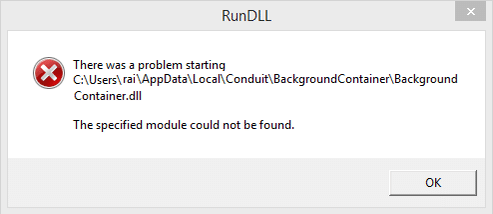
Um den BackgroundContainer.dll-Fehler beim Start zu entfernen, müssen Sie der unten aufgeführten Anleitung folgen, die alle notwendigen Schritte auflistet, um dieses Problem zu beheben.
Inhalt
- Beheben Sie den BackgroundContainer.dll-Fehler beim Start
- Methode 1: Führen Sie CCleaner und Malwarebytes aus
- Methode 2: Entfernen Sie BackgroundContainer.dll über AutoRuns
- Methode 3: Entfernen Sie BackgroundContainer.dll über den Taskplaner
- Methode 4: Scannen Sie Ihren PC
Beheben Sie den BackgroundContainer.dll-Fehler beim Start
Stellen Sie sicher, dass einen Wiederherstellungspunkt erstellen nur für den Fall, dass etwas schief geht.
Methode 1: Führen Sie CCleaner und Malwarebytes aus
1.Herunterladen und installieren CCleaner & Malwarebytes.
2.Malwarebytes ausführen und lassen Sie es Ihr System nach schädlichen Dateien durchsuchen.
3.Wenn Malware gefunden wird, wird sie automatisch entfernt.
4.Jetzt laufe CCleaner und im Abschnitt „Reiniger“ auf der Registerkarte Windows empfehlen wir, die folgenden zu reinigenden Auswahlen zu überprüfen:

5.Sobald Sie sich vergewissert haben, dass die richtigen Punkte überprüft wurden, klicken Sie einfach auf Laufreiniger, und lassen Sie CCleaner seinen Lauf nehmen.
6.Um Ihr System weiter zu bereinigen, wählen Sie die Registerkarte Registrierung und stellen Sie sicher, dass Folgendes aktiviert ist:

7.Wählen Sie Nach Problem scannen und lassen Sie CCleaner scannen, und klicken Sie dann auf Löse ausgewählte Probleme.
8.Wenn CCleaner fragt „Möchten Sie Änderungen an der Registrierung sichern?“ wählen Sie Ja.
9.Sobald Ihr Backup abgeschlossen ist, wählen Sie Fix All Selected Issues.
10.Starten Sie Ihren PC neu und prüfen Sie, ob Sie in der Lage sind Beheben Sie den BackgroundContainer.dll-Fehler beim Start.
Methode 2: Entfernen Sie BackgroundContainer.dll über AutoRuns
1.Erstellen Sie einen neuen Ordner in Ihrem Laufwerk C: und benennen Sie ihn Autoruns.
2. Laden Sie als Nächstes AutoRuns herunter und extrahieren Sie sie in den obigen Ordner.
https://technet.microsoft.com/en-us/sysinternals/bb963902.aspx
3. Doppelklicken Sie nun auf autoruns.exe um das Programm auszuführen.
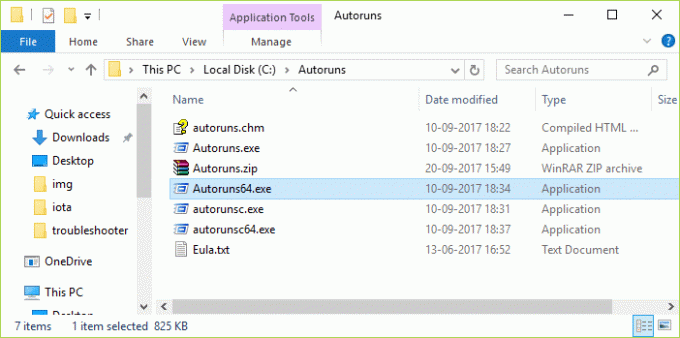
4.AutoRuns scannt Ihren PC und nach Abschluss wird am unteren Bildschirmrand Bereit angezeigt.
5.Es listet alle Einträge unter. auf Alles-Tab, jetzt um den jeweiligen Eintrag aus dem Menü zu finden Klicken Sie auf Eintrag > Suchen.
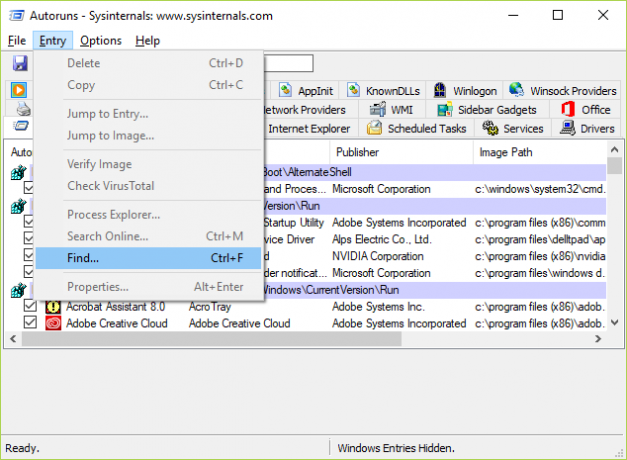
6.Typ BackgroundContainer.dll was mit der Fehlermeldung zusammenhängt, klicken Sie dann auf Nächstes finden.

7.Sobald der Eintrag gefunden wurde, klicken Sie mit der rechten Maustaste darauf und wählen Sie Löschen.
8.Beenden Sie AutoRuns und starten Sie Ihren PC neu, um die Änderungen zu speichern.
Methode 3: Entfernen Sie BackgroundContainer.dll über den Taskplaner
1. Drücken Sie die Windows-Taste + R und geben Sie dann ein Taskschd.msc und drücken Sie die Eingabetaste, um zu öffnen Aufgabenplanung.

2.Klicken Sie nun im linken Menü auf Taskplaner-Bibliothek.
3.Dies wird eine Liste im rechten Fensterbereich füllen, durchsuchen Sie sie nach HintergrundContainer.
4.Wenn es gefunden wird, klicken Sie mit der rechten Maustaste darauf und wählen Sie Löschen.
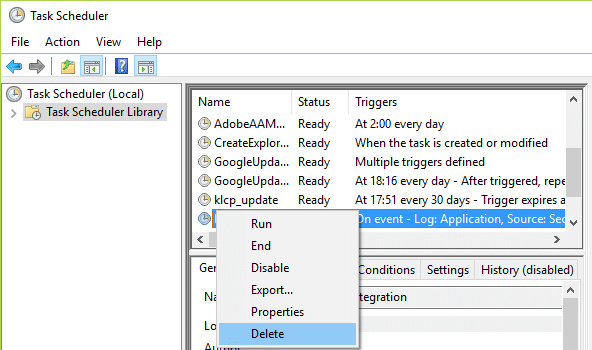
5. Starten Sie Ihren PC neu, um die Änderungen zu speichern.
Methode 4: Scannen Sie Ihren PC
Sobald die BackgroundContainer.dll entfernt und der Fehler behoben ist, wird empfohlen, die folgenden Tools auszuführen, die alle entfernen unerwünschte Programme (PUPs), Adware, Symbolleisten, Browser-Hijacker, Erweiterungen, Add-Ons und andere Junkware sowie zugehörige Registry Einträge.
AdwCleaner
Tool zum Entfernen von Junkware
Malwarebytes
Für dich empfohlen:
- Beheben Sie den Windows 10 Update-Fehler 0x8007042c
- Fix Windows kann keine Verbindung zum Drucker herstellen
- So beheben Sie den Windows Update-Fehler 0x800706d9
- Fix Einige Update-Dateien sind nicht richtig signiert
Das hast du erfolgreich Beheben Sie den BackgroundContainer.dll-Fehler beim Start Wenn Sie jedoch noch Fragen zu diesem Beitrag haben, können Sie sie gerne im Kommentarbereich stellen.

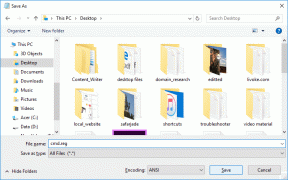

![Es sind keine Endpunkte mehr vom Endpunkt-Mapper verfügbar [GELÖST]](/f/00255fc52c247b7cdd1d6f89653b5bdc.png?width=288&height=384)